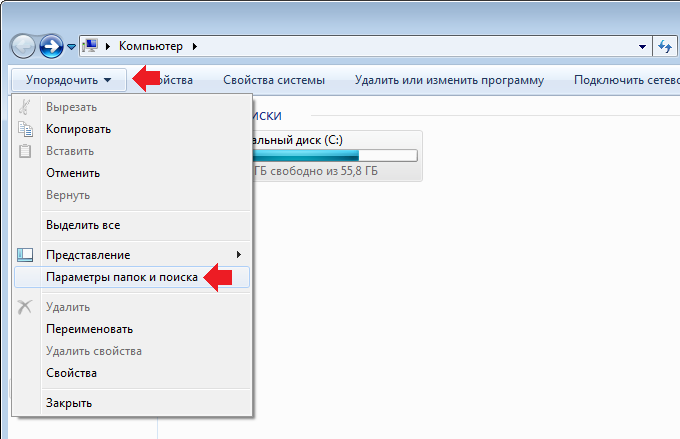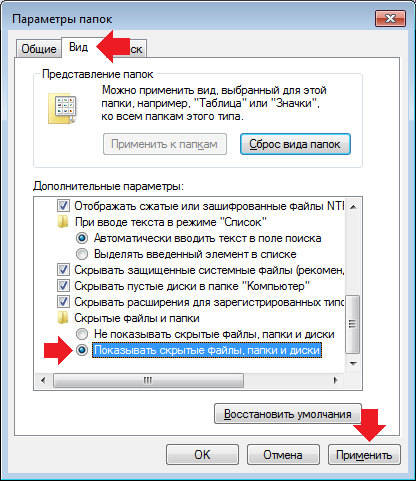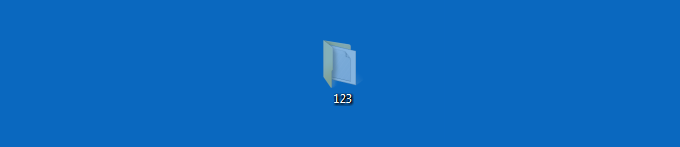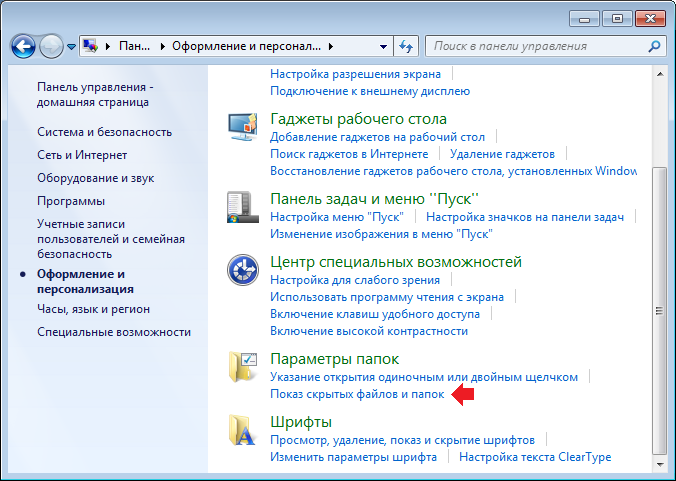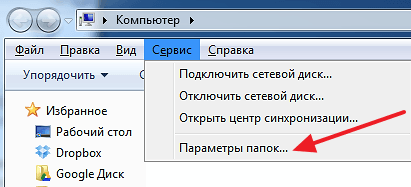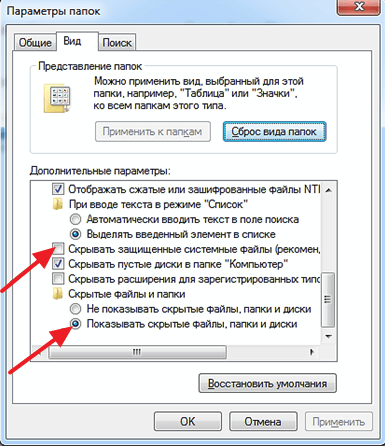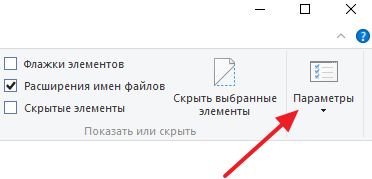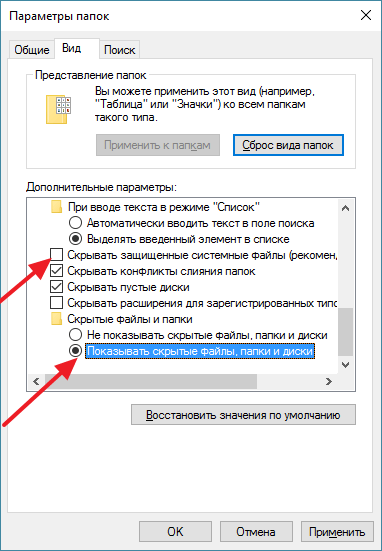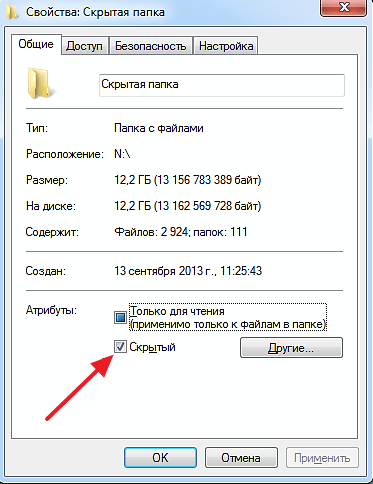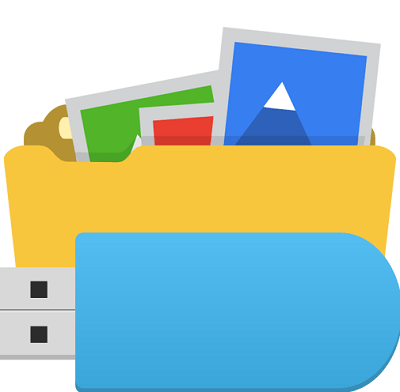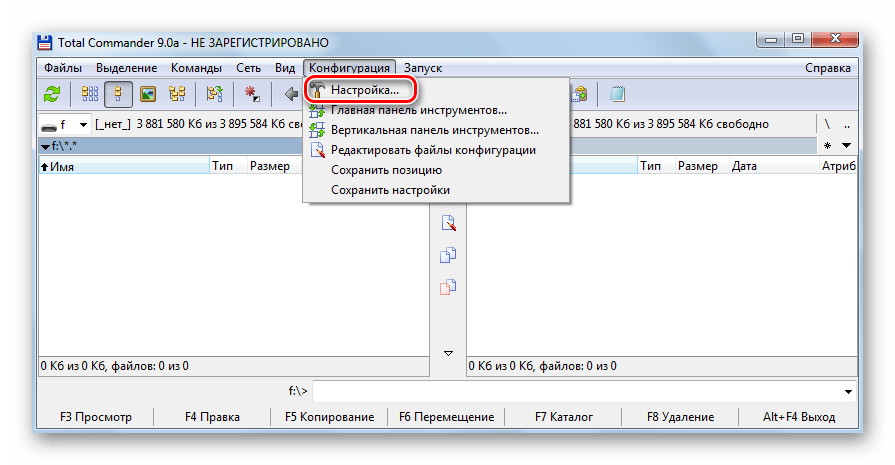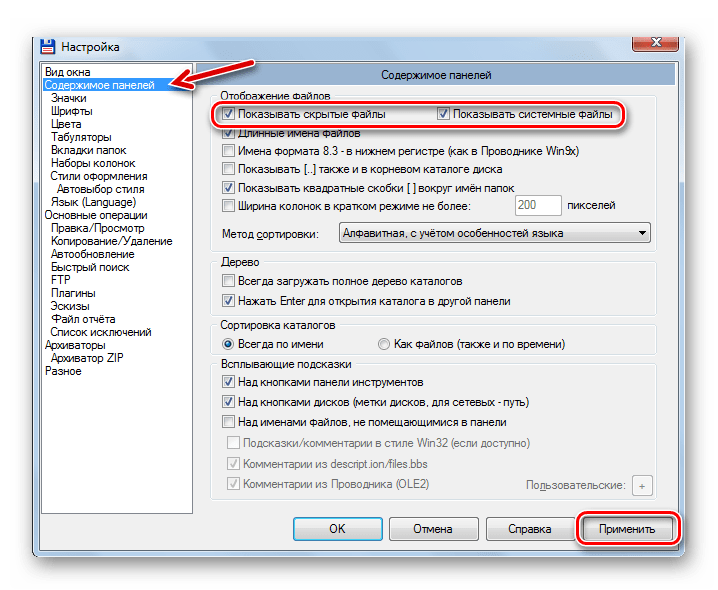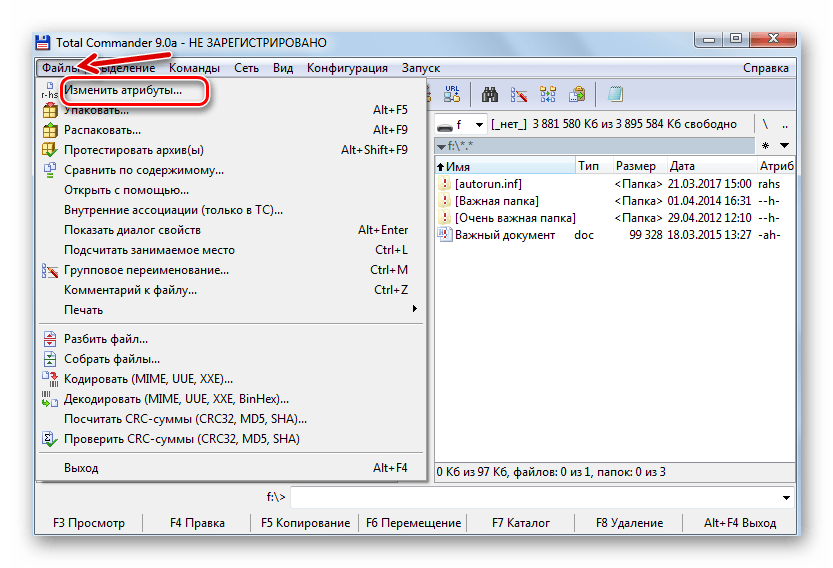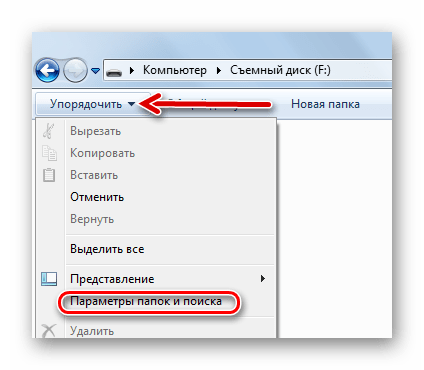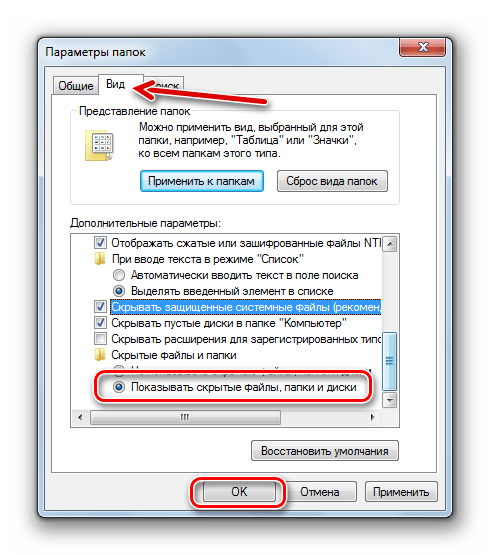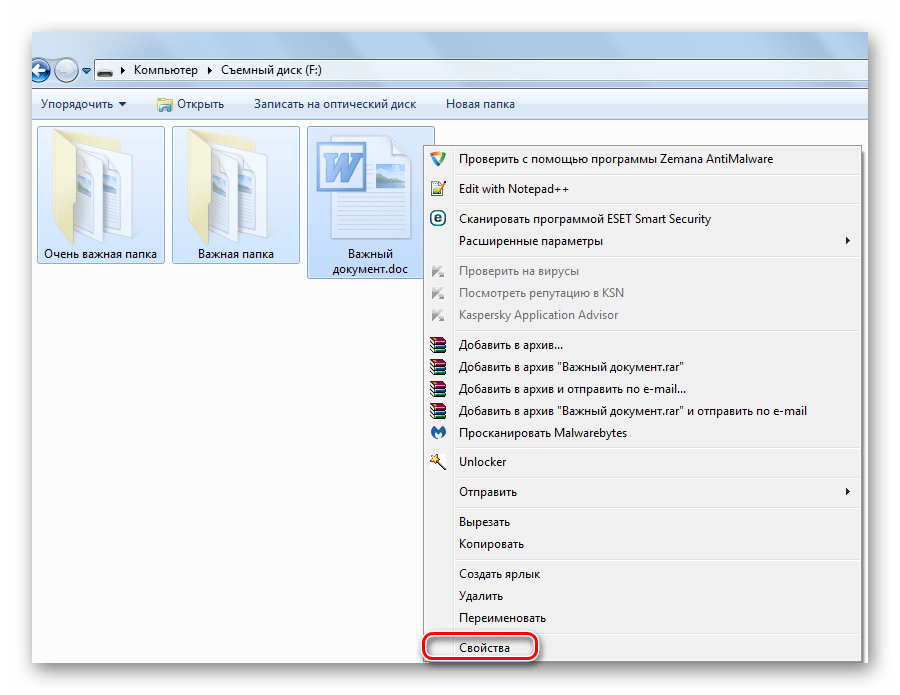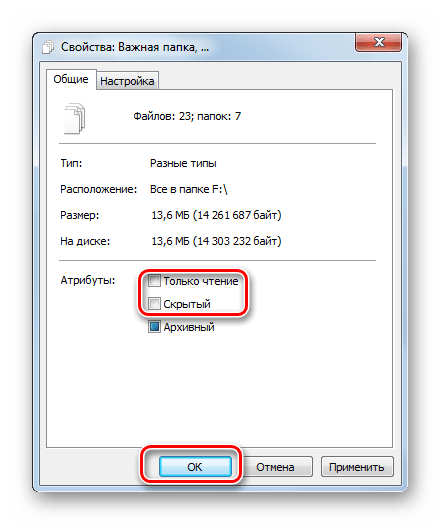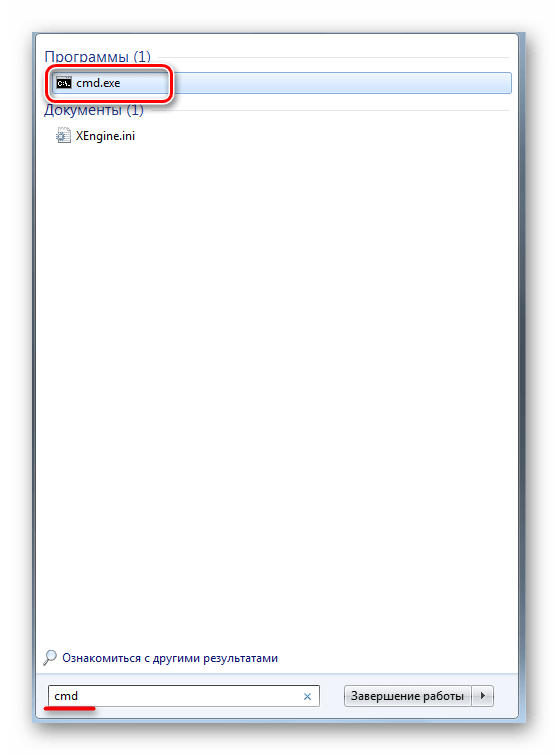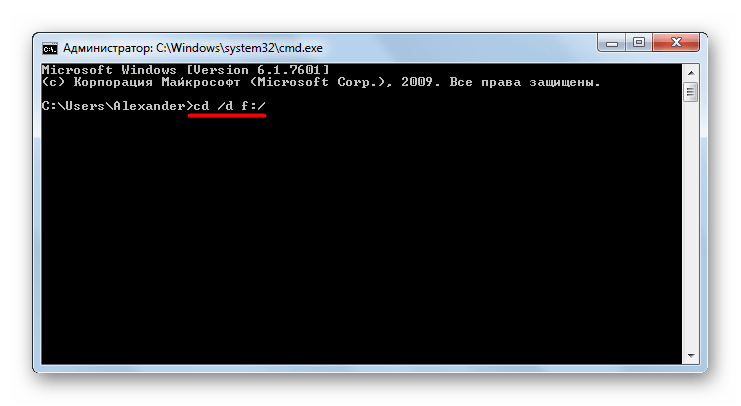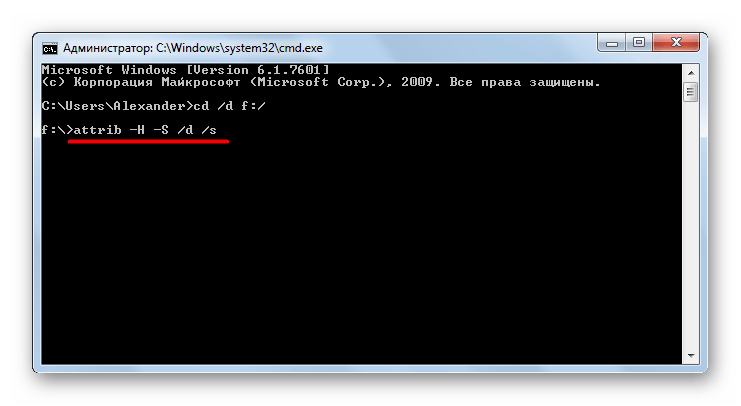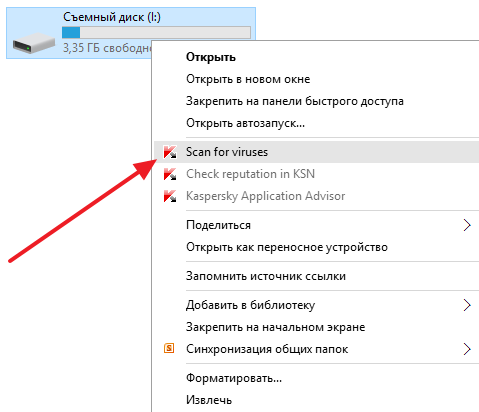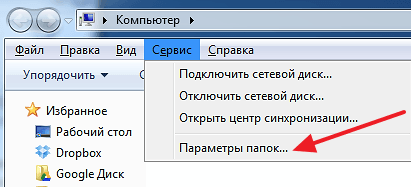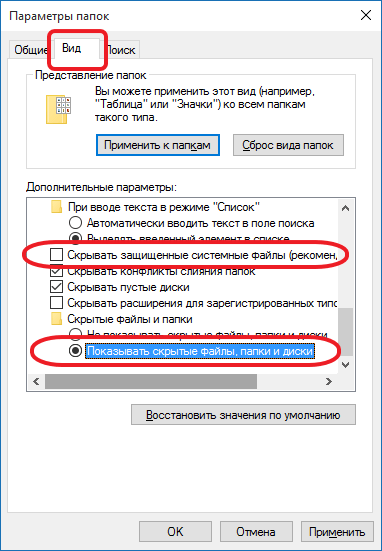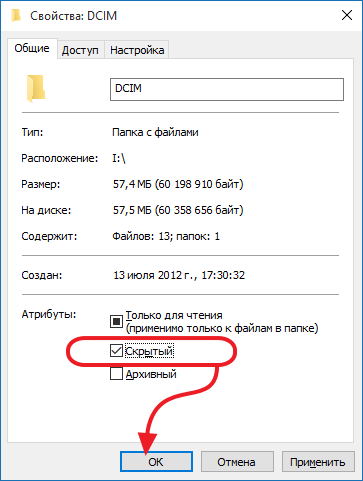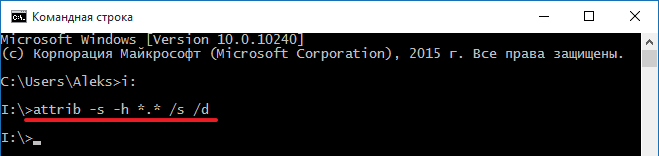Как посмотреть скрытые файлы на флешке
Как посмотреть скрытые файлы на флешке?
Да, на карте памяти могут быть скрытые папки и файлы. Их можно скрыть точно также, как и на компьютере, при этом обнаружатся они лишь в том случае, если на компьютере включен показ скрытых файлов. Итак, вы знаете, что на флешке точно есть такие файлы, которые не видны глазу. Что же делать?
Для начала вам нужно найти на рабочем столе значок «Компьютер». Выглядит он так:
Не нашли значок на рабочем столе? Тогда нажимаете на кнопку «Пуск» и видите его там.
Откроется окно «Компьютер». В нем вы первым делом увидите жесткие диски, а также подключенные к компьютеру сторонние устройства. Они нам сейчас не интересны. Видите кнопку «Упорядочить»? Вам нужно нажать на нее, после чего появится небольшое меню. В этом меню нажмите на пункт «Параметры папок и поиска».
Далее откроется окно «Параметры папок». В нем выбираете вкладку «Вид», затем находите пункт «Показывать скрытые файлы, папки и диски», ставите галочку рядом с ним и нажимаете «Применить» (или ОК).
Все, теперь будут отображаться и папки скрытые, и файлы, причем не только на флешке, но и на вашем компьютере.
Кстати, скрытый файл или папка выглядит полупрозрачным, примерно вот так:
Если у вас не получается сделать папки и файлы видимыми через «Компьютер», вы можете это сделать с помощью панели управления. Там есть раздел «Оформление и персонализация», попав в который вам нужно нажать «Показ скрытых папок и файлов».
Как видите, ничего сложного.
Уважаемые пользователи! Если наш сайт вам помог или что-то в нем не понравилось, будем рады, если вы оставите комментарий. Заранее большое спасибо.
Как открыть скрытые файлы на флешке

Если пользователь когда-либо пользовался usb-накопителем не только на своем компьютере, то он сталкивался с тем, что ее нужно было очищать от вредоносного ПО. Это могло случиться где угодно и при включении станут появляться сообщения о том, что флешка заражена. Однако бывает так, что даже после их удаления найти файлы не получается. Вполне возможно, что вирус
попросту скрыл документы или это сделал кто-то из знакомых людей.
Как открыть скрытые файлы на флешке
Помощь «Проводника» для владельцев Windows 7
Самый простой и быстрый способ – воспользоваться «Проводником» от Виндовс.
В разделе «Сервис» выбираем «Параметры папок»
Выбираем «Вид», активируем «Показывать скрытые файлы», нажимаем «Применить» и «Ок»
Выделяем все папки мышкой, нажимаем ПКМ и выбираем «Свойства»
Во вкладке «Общие» убираем флажок возле показателя «Скрытый»
Ставим галочку «К выбранным элементам..» и нажимаем «ОК»
После этих простых действий все скрытые файлы снова будут видимыми.
Действия через «Проводник» для пользователей Windows 10
Действия для пользователей Виндовс 10 выглядят иначе:
В меню «Вид» выбираем «Параметры» и нажимаем «Изменить параметры»
Выбираем «Вид» возле пункта «Показывать скрытые файлы» ставим флажок и кликаем «Ок»
Документы необходимо выделить по одному, нажимаем на «Свойства» и убираем флажок возле показателя «Скрытый»
После окончания этих действий важно снова зайти в раздел «Параметры папок», в дополнительных параметрах поставить галочку уже напротив «Не показывать скрытые файлы».
Применение «Total Commander»
Программа Total Commander
Применение вышеописанного метода наиболее актуально, но если у пользователя стоит данная программа, то его применение также будет полезным.
В разделе «Конфигурация» нажимаем «Настройка»
В разделе «Содержимое панелей», во вкладке «Отображение файлов» нужно поставить галочку напротив первого пункта и возле «Показывать скрытые» и «Показывать системные»
Выбираем «Файл» и переходим в пункт «Изменить атрибуты»
Убираем галочки возле показателей «Скрытый» и «Системный»
Примечание! Преимуществом данного метода является то, что он позволяет увидеть как скрытые документы, так и системные.
Восстановление через командную строку
Актуален и этот метод восстановления.
Смотрим букву своего накопителя USB
Открываем меню «Пуск», в строке для поиска пишем «cmd»
Нажимаем на кнопку «Пуск» правой кнопкой мыши и выбираем «Командная строка»
Прописываем букву соответствующую названию накопителя
Вводим команду и жмём Enter
Теперь все файлы и папки снова станут видимыми.
Видео — Как открыть скрытые файлы на флешке
Как посмотреть скрытые файлы на флешке
Не редко после заражения вирусами пользователи сталкиваются с тем, что файлы на флешке становятся скрытыми. В результате открыть такие файлы не получается, хотя физически они присутствуют на диске и занимают свободное место. В данной статье мы расскажем о том, как решить эту проблему и посмотреть скрытые файлы на флешке.
Как посмотреть скрытые файлы на флешке в Windows 7
Если у вас Windows 7, то вам нужно открыть любое окно (например, Мой компьютер) и и нажать на клавишу ALT на клавиатуре. После этого вверху окна появится строка с выпадающими меню (Файл, Правка, Вид, Сервис и Справка). Откройте меню «Сервис» и выберите пункт «Параметры папок».
В результате перед вами должно открыться окно «Параметры папок». В этом окне нужно перейти на вкладку «Вид» и снять отметку напротив пункт «Скрывать защищенные системные файлы». Также здесь нужно включить показ скрытых файлов и папок. После внесения всех настроек закройте окно нажатием на кнопку «Ok».
После этого вы сможете посмотреть скрытые файлы на флешке.
Как посмотреть скрытые файлы на флешке в Windows 10
В Windows 10 просмотр скрытых файлов на флешке включается аналогичным образом. Откройте любое окно, перейдите на вкладку «Вид» и нажмите на кнопку «Параметры».
После этого откроется окно «Параметры папок». Здесь нужно перейти на вкладку «Вид» и внести такие же настройки, как описано выше.
После этого вы можете посмотреть скрытые файлы на флешке.
Как сделать скрытые файлы видимыми на других компьютерах
Для того чтобы данные файлы можно было просматривать на других компьютерах без внесения изменений в настройки, нужно снять атрибут «Скрытый». Чтобы сделать это выделите скрытые файлы, кликните по ним правой кнопкой мышки и выберите пункт «Свойства». В открывшемся окне снимите отметку напротив пункта «Скрытый» и нажмите на кнопку «Ok».
В результате ваши файлы на флешке должны вернуться в нормальное состояние, и вы сможете просматривать их без проблем.
Создатель сайта comp-security.net, автор более 2000 статей о ремонте компьютеров, работе с программами, настройке операционных систем.
Задайте вопрос в комментариях под статьей или на странице «Задать вопрос» и вы обязательно получите ответ.
Решение проблемы со скрытыми файлами и папками на флешке
Одна из неприятностей, возникающих при эксплуатации флешки, состоит в пропаже файлов и папок на ней. В большинстве случаев паниковать не стоит, ведь содержимое Вашего носителя, скорее всего, просто скрыто. Это результат работы вируса, которым заражен Ваш съемный накопитель. Хотя возможен и другой вариант – какой-то знакомый компьютерщик решил над вами подшутить. В любом случае, решить проблему можно без посторонней помощи, если следовать приведенным ниже советам.
Как посмотреть скрытые файлы и папки на флешке
Для начала просканируйте носитель антивирусной программой, чтобы избавиться от «вредителей». В противном случае все действия по обнаружению скрытых данных могут оказаться бесполезными.
Посмотреть скрытые папки и файлы можно через:
Не стоит исключать и полную потерю информации из-за более опасных вирусов или прочих причин. Но вероятность такого исхода невелика. Как бы там ни было, Вам стоит выполнить действия, которые будут описаны ниже.
Способ 1: Total Commander
Чтобы использовать Total Commander, сделайте вот что:
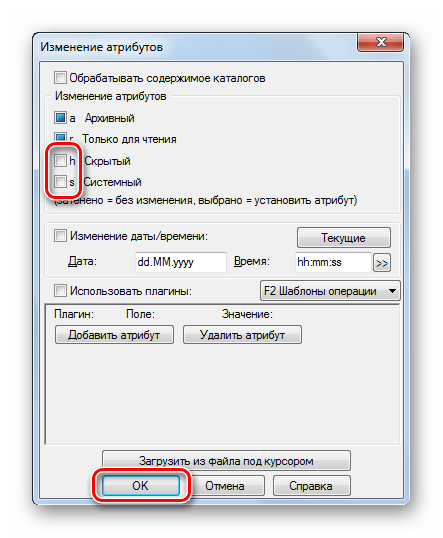
Способ 2: Настройки свойств проводника Windows
В данном случае сделайте вот что:
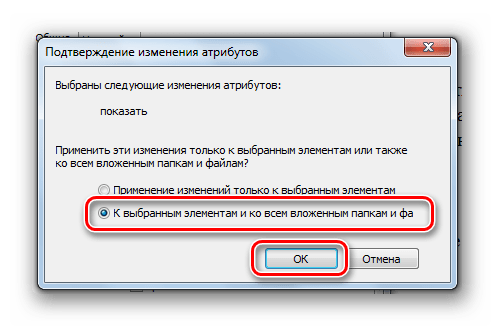
Теперь содержимое флешки будет отображаться, как положено. Не забудьте снова поставить «Не показывать скрытые папки и файлы».
Стоит сказать, что данный способ не решает проблему, когда установлен атрибут «Системный», поэтому лучше прибегнуть использованию Total Commander.
Способ 3: Командная строка
Отменить все атрибуты, заданные вирусом, можно через командную строку. Инструкция в данном случае будет выглядеть следующим образом:
Здесь «f» — буква Вашей флешки. Нажмите «Ввод» (он же «Enter»).
Конечно же, скрытые файлы и папки – одна из самых безобидных «пакостей» вирусов. Зная, как эту проблему решить, позаботьтесь о том, чтобы она вообще не возникала. Для этого всегда сканируйте свой съемный накопитель антивирусом. Если у Вас нет возможности использовать мощное антивирусное ПО, возьмите одну из специальных утилит для удаления вирусов, к примеру, Dr.Web CureIt.
Помимо этой статьи, на сайте еще 12528 инструкций.
Добавьте сайт Lumpics.ru в закладки (CTRL+D) и мы точно еще пригодимся вам.
Отблагодарите автора, поделитесь статьей в социальных сетях.
Как открыть скрытые файлы на флешке
Иногда после заражения флешки вирусами все файлы и папки на ней становятся скрытыми. Из-за этого пользователи сталкиваются с проблемой. Файлы на флешке есть, но открыть их не получается. В данном материале мы рассмотрим, как раз такую проблему. Сейчас вы узнаете, как открыть скрытые файлы на флешке.
Найдите компьютер с антивирусом
Если файлы на флешке стали скрытыми значит, флешка была заражена вирусом. Вполне возможно, что даже не одним. Поэтому просто так подключать эту флешку к первому попавшемуся компьютеру нельзя. Иначе вы подвергнете компьютер риску и в некоторых случаях компьютер может быть заражен вирусами, находящимися на флешке. Поэтому в первую очередь вам нужно найти компьютер с антивирусом. Также перед подключением зараженной флешки нужно убедиться, что антивирус запущен и работает.
Подключите флешку к компьютеру и проверьте ее на вирусы
После того как вы нашли компьютер с антивирусом, можно подключать к нему флешку. Сразу после подключения откройте «Мой компьютер» и кликните правой кнопкой мышки по иконке, подключенной флешки. В открывшемся меню выберите пункт «Проверить на вирусы» или «Scan for viruses», если у вас английская версия антивируса. После этого дождитесь пока ваш антивирус проверит все файлы на флешке.
Включите отображение скрытых папок
Для того чтобы открыть скрытые файлы на флешке нам необходимо включить отображение скрытых папок. Для этого нужно открыть окно с настройками под названием «Параметры папок».
Если вы используете Windows 8 или Windows 10, то вам нужно открыть любую папку и на вкладке «Вид» нажать на кнопку «Параметры».
Если же вы используете Windows 7, то вам нужно открыть любую папку и нажать на клавишу ALT. После этого вверху окна появится ряд выпадающих меню (Файл, Правка, Вид, Сервис и Справка). Здесь вам нужно открыть меню «Сервис» и выбрать пункт «Параметры папок».
После этого перед вами откроется окно «Параметры папок». В этом окне нужно перейти на вкладку «Вид» и проскролить в конец списке «Дополнительные параметры». Там нужно снять галочку напротив функции «Скрывать защищенные системные файлы» и установить отметку напротив функции «Показывать скрытые файлы, папки и диски». После этого нужно сохранить изменения нажатием на кнопку «Ok».
После этих несложных манипуляций скрытые файлы на вашей флешке станут видимыми, и вы сможете их открыть.
Сделайте скрытые файлы и папки на флешке видимыми
Также вы можете сделать скрытые файлы и папки снова видимыми. Для этого выделите скрытые файлы или папки на флешке и откройте их свойства. После этого снимите галочку напротив атрибута «Скрытый» и сохраните изменения нажатием на кнопку «Ok».
Нужно отметить, что иногда после заражения вирусами, атрибут «Скрытый» не снимается. В таких случаях проще всего скопировать файлы на компьютер и удалить такую папку.
Через командную строку (дополнительно)
Также вы можете открыть скрытые папки на флешке с помощью Командной строки. Для этого откройте командную строку и перейдите на вашу флешку. Для этого просто введите букву диска и двоеточие. Это делается вот так:
После этого введите следующую команду:
В командной строке это будет выглядеть примерно так:
Время выполнения команды attrib зависит от количества скрытых файлов и папок на флешке. Обычно это занимает всего пару секунд. После того как в командной строке появится предложение ввести следующую команду, можно проверять флешку. Если все было сделано правильно, то все скрытые папки и файлы на флешке должны стать видимыми.
Создатель сайта comp-security.net, автор более 2000 статей о ремонте компьютеров, работе с программами, настройке операционных систем.
Задайте вопрос в комментариях под статьей или на странице «Задать вопрос» и вы обязательно получите ответ.
Спасибо за статью! Мне удалось открыть скрытые файлы на флешке, после заражения флешки вирусом.
Спасибо за статью. Очень помогла открыть папки на флэшке, очень важные.
спасибо за помощь. открылась только с командной строки.
Спасибо за помощь! Очень нужные файлы открыл с помощью командной строки!!
Классная статья, всё предельно понятно и всё получилось, спасибо)))
Благодарю за информацию, которая восстановила нужные файлы.
Вы большие молодцы, такая помощь обывателям, спасибо огромное!
только командная строка помогла! ура! спасибо большое за информацию.
Спасибо огромное. Благодаря Вашим подробным и простым рекомендациям удалось все быстро восстановить. Ура.
Обязательно удалять ярлыки? просто боюсь что удалю и восстановить не смогу?
Какие ярлыки? В статье ярлыки не упоминаются.
Таким способом не получается открыть. Windows 10 стоит. Место на флешке занято, а некоторые папки пустые. Сможет кто помочь решить проблему?
Покажите флешку специалисту. Возможно файлы были удалены и их нужно восстанавливать. В общем, простым советом тут не помочь, проблему нужно решать на месте.
Спасибо, помогло через командную строку
Спасибо. Всё получилось через командную строку.
Большое спасибо за помощь! Решил проблему с помощью ввода команды в командную строку
Спасибо. Реально помогло!
Увы, никак не хотят показываться файлы — попробовала уже всё, что можно. Специалисту-компьютерщику на работе отдавала флешку — тоже не понимает, в чём дело. Антивирусом проверяли. Может, как-то повредилась? она странного вида (как банковская карточка, но с выдвигающимся элементом, который вставляется в компьютер). Около 15 гб занято показывается, а видна только одна папка «System Volume Information» с двумя файлами внутри, почти ничего не весящими. Не дело жизни и смерти, конечно, но всё равно жалко файлы и любопытно понять уже, что всё-таки не так.
Может и повредилась. В таком случае нужно просканировать флешку какой-нибудь программой для восстановления файлов. Лично я обычно использую Active@ File Recovery. В этой статье рассмотрен пример, когда флешка вообще не открывается, но это не принципиально. Можно сканировать даже если флешка в рабочем состоянии.